本教程演示如何发布控制台应用,以便其他用户可以运行它。 发布将创建运行应用程序所需的文件集。 若要部署文件,请将其复制到目标计算机。
先决条件
发布应用
启动 Visual Studio。
使用 Visual Studio 打开在创建 .NET 控制台应用程序中创建的 HelloWorld 项目。
请确保 Visual Studio 正在使用“发布”生成配置。 如有必要,请将工具栏上的生成配置设置从 “调试” 更改为 “发布”。

右键单击 HelloWorld 项目(而不是 HelloWorld 解决方案),然后从菜单中选择“ 发布 ”。
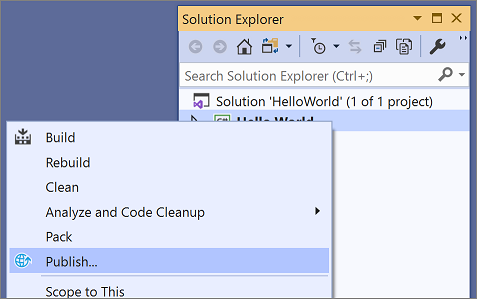
在“发布”页面的“目标”选项卡上,选择“文件夹”,然后选择“下一步”。
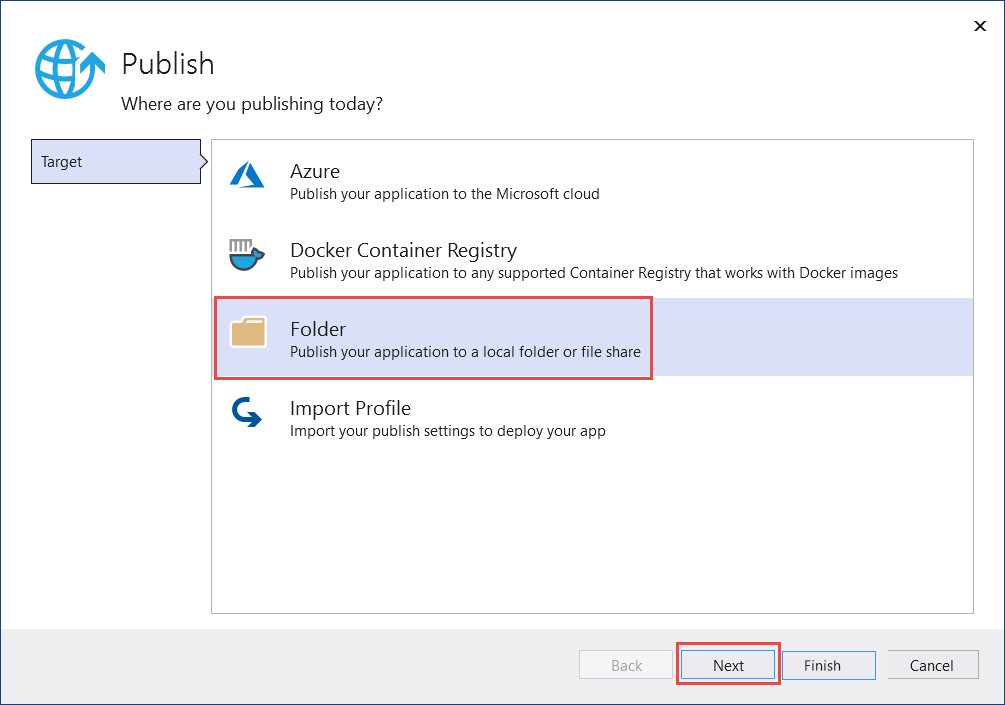
在“发布”页面的“特定目标”选项卡上,选择“文件夹”,然后选择“下一步”。
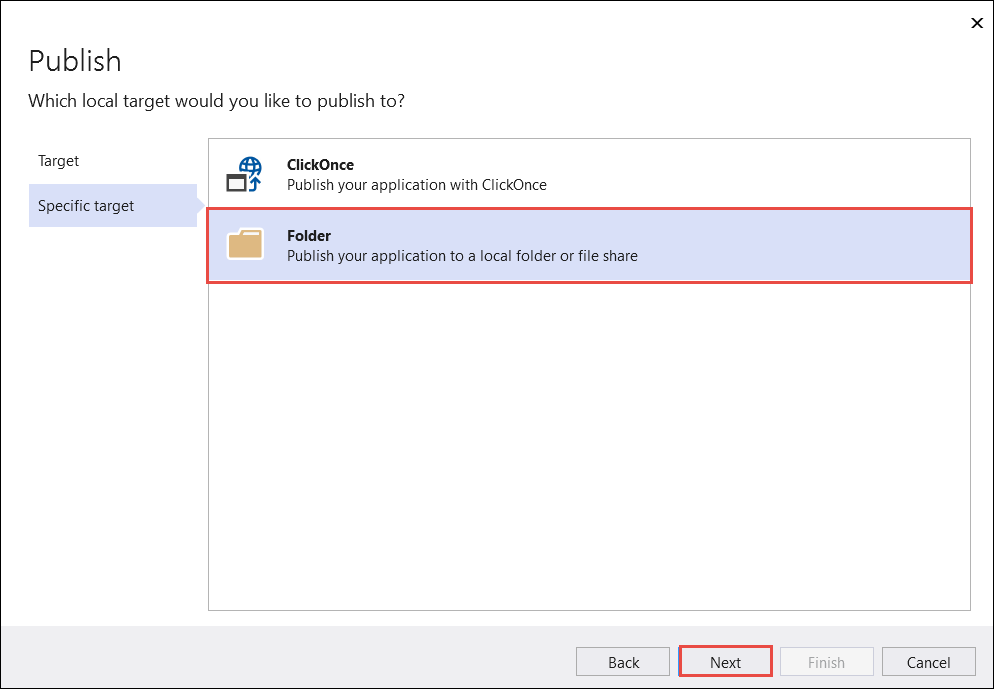
在“发布”页的“位置”选项卡上,选择“完成”。
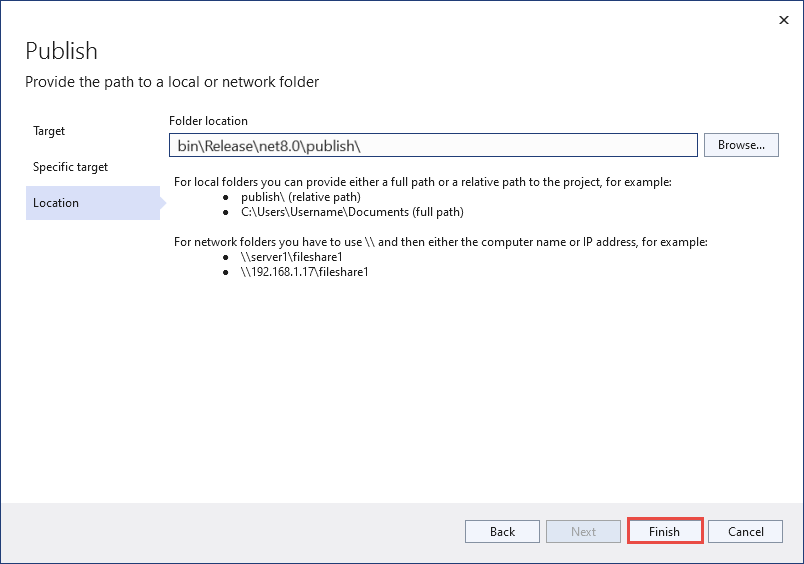
在“发布配置文件创建进度”页上,选择“关闭”。
在“发布”窗口的“发布”选项卡上,选择“发布”。
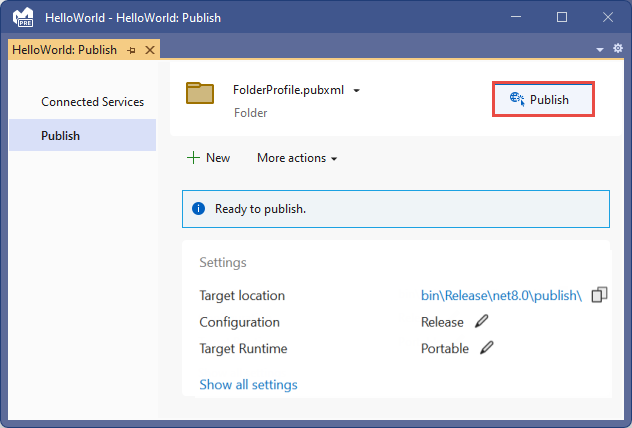
检查这些文件
默认情况下,发布过程会创建依赖于框架的部署,这是一种部署,其中已发布的应用程序在安装了 .NET 运行时的计算机上运行。 用户可以通过双击可执行文件或从命令提示符发出 dotnet HelloWorld.dll 命令来运行已发布的应用。
在以下步骤中,你将查看发布过程创建的文件。
在 解决方案资源管理器中,选择“ 显示所有文件”。
在项目文件夹中,展开 bin/Release/net7.0/publish。

如下图所示,已发布的输出包含以下文件:
HelloWorld.deps.json
这是应用程序的运行时依赖项文件。 它定义运行应用所需的 .NET 组件和库(包括包含应用程序的动态链接库)。 有关详细信息,请参阅 运行时配置文件。
HelloWorld.dll
这是应用程序的基于框架的部署版本。 若要执行此动态链接库,请在命令提示符处输入
dotnet HelloWorld.dll。 运行应用的方法适用于安装了 .NET 运行时的任何平台。HelloWorld.exe
这是应用程序的依赖于框架的可执行文件版本。 若要运行它,请在命令提示符处输入
HelloWorld.exe。 该文件特定于操作系统。HelloWorld.pdb (部署可选)
这是调试符号文件。 无需与应用程序一起部署此文件,但应在调试应用程序的已发布版本时保存该文件。
HelloWorld.runtimeconfig.json
这是应用程序的运行时配置文件。 它标识要运行应用程序的 .NET 版本。 还可以向其添加配置选项。 有关详细信息,请参阅 .NET 运行时配置设置。
运行已发布的应用
在 解决方案资源管理器中,右键单击 发布 文件夹,然后选择“ 复制完整路径”。
打开命令提示符并导航到 发布 文件夹。 为此,请输入
cd并粘贴完整路径。 例如:cd C:\Projects\HelloWorld\bin\Release\net8.0\publish\使用可执行文件运行应用:
输入
HelloWorld.exe,然后按 Enter。输入名称以响应提示,然后按任意键退出。
使用
dotnet以下命令运行应用:输入
dotnet HelloWorld.dll,然后按 Enter。输入名称以响应提示,然后按任意键退出。
其他资源
- .NET 应用程序部署
- 使用 .NET CLI 发布 .NET 应用
dotnet publish- 教程:使用 Visual Studio Code 发布 .NET 控制台应用程序
- 在持续集成(CI)环境中使用 .NET SDK
后续步骤
在本教程中,你发布了控制台应用。 在下一教程中,你将创建一个类库。
